win10使用设置脚本关不掉 win10护眼模式关闭不了怎么解决
更新时间:2024-05-09 10:54:05作者:xiaoliu
Win10系统作为当前最流行的操作系统之一,拥有许多实用的功能和设置选项,有时候我们可能会遇到一些问题,比如在使用设置脚本关闭Win10护眼模式时却无法成功关闭的情况。这时候我们就需要寻找解决办法来解决这个困扰我们的问题。接下来我们将介绍一些解决方法,帮助大家顺利关闭Win10护眼模式。
win10护眼模式关不掉怎么办
1、桌面上右击,点击显示设置。
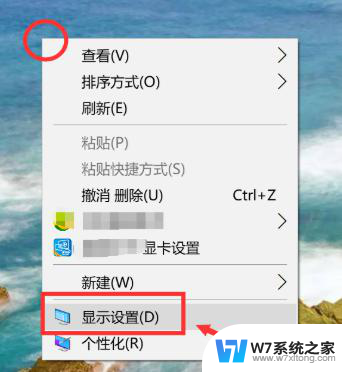
2、进入显示设置页,右侧可看到夜间模式开关。通过切换即可按照设置的规则,启动此模式,这里点击开关按钮下方此模式设置按钮。
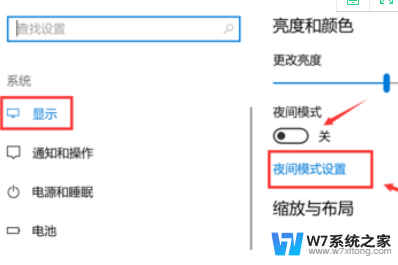
3、模式详细配置界面,有立即启动按钮,点击打开后,会24小时开启此模式。
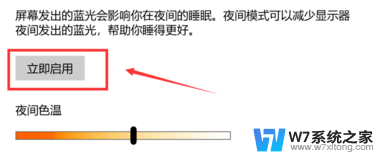
4、而此时开启按钮,变为禁用,点击即可关闭此模式也就是关闭护眼模式。
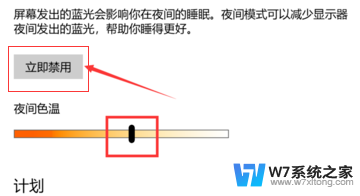
方法二:
1、点击左下角的“开始菜单”-“设置”,在“windows设置”中点击第一个“系统设置”。
2、点击左侧的“显示”,在右侧点击“开启”夜间模式。点击“夜间模式设置”。
3、点击“启用”,会看到自己的屏幕会变黄色。
4、如果想关闭,直接点击“立即禁用”护眼模式就会被关闭。
以上就是win10使用设置脚本关不掉的全部内容,还有不清楚的用户就可以参考一下小编的步骤进行操作,希望能够对大家有所帮助。
win10使用设置脚本关不掉 win10护眼模式关闭不了怎么解决相关教程
-
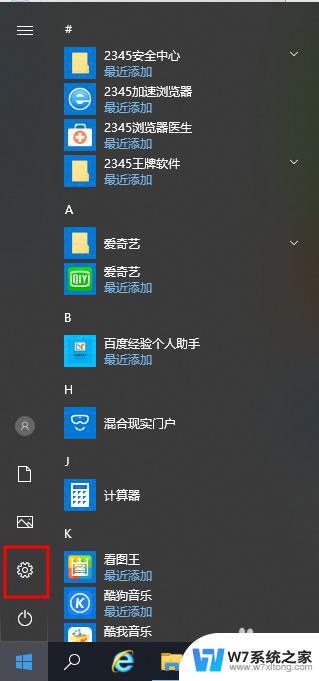 护眼模式怎么设置电脑 Win10电脑护眼模式设置方法
护眼模式怎么设置电脑 Win10电脑护眼模式设置方法2024-05-06
-
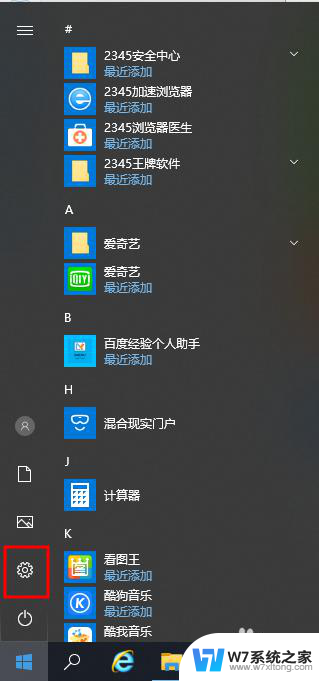 电脑护眼模式在哪里设置 Win10电脑护眼模式设置教程
电脑护眼模式在哪里设置 Win10电脑护眼模式设置教程2024-03-16
-
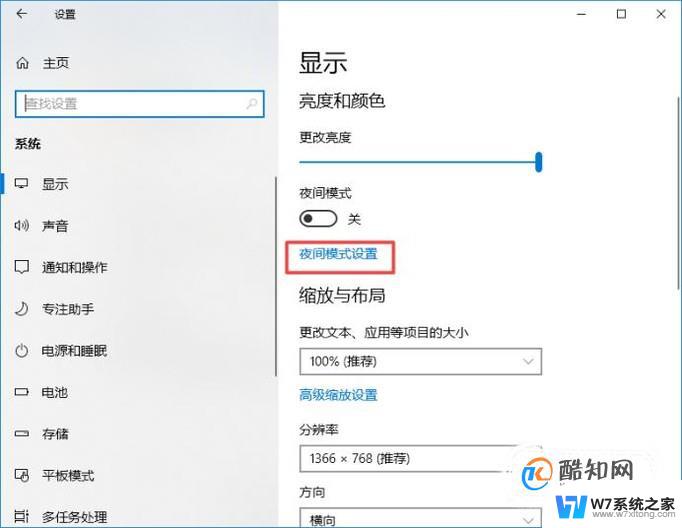 电脑屏幕调成护眼模式win10 win10系统护眼模式设置步骤
电脑屏幕调成护眼模式win10 win10系统护眼模式设置步骤2024-10-10
-
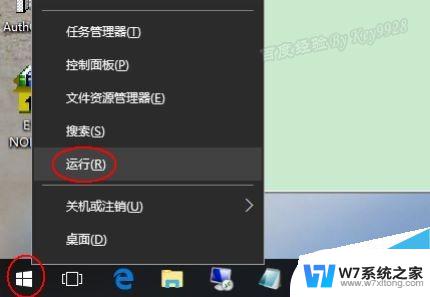 win10调整护眼色 Win10如何设置窗口护眼模式
win10调整护眼色 Win10如何设置窗口护眼模式2024-06-08
- win10笔记本触摸板关不掉 win10笔记本触摸板关闭方法
- win10怎么解除飞行模式 笔记本如何关闭飞行模式
- win10专业版如何关闭飞行模式 win10怎么关闭飞行模式
- win10电脑屏幕发黄像开了护眼模式的 WIN10屏幕变黄没有开启护眼模式
- win10怎么设置关闭盖子 Win10笔记本关闭盖子不自动关屏幕怎么设置
- win10安全模式都进不去咋办 win10安全模式进不去怎么解决
- win10如何打开无线网络连接 如何打开无线网络设置
- w10系统玩地下城fps很低 地下城与勇士Win10系统卡顿怎么办
- win10怎么设置两个显示器 win10双显示器设置方法
- 戴尔win10系统怎么恢复 戴尔win10电脑出厂设置恢复指南
- 电脑不能切换窗口怎么办 win10按Alt Tab键无法切换窗口
- 新买电脑的激活win10密钥 如何找到本机Win10系统的激活码
win10系统教程推荐
- 1 新买电脑的激活win10密钥 如何找到本机Win10系统的激活码
- 2 win10蓝屏打不开 win10开机蓝屏无法进入系统怎么办
- 3 windows10怎么添加英文键盘 win10如何在任务栏添加英文键盘
- 4 win10修改msconfig无法开机 Win10修改msconfig后无法启动怎么办
- 5 程序字体大小怎么设置 Windows10如何调整桌面图标大小
- 6 电脑状态栏透明度怎么设置 win10系统任务栏透明度调整步骤
- 7 win10怎么进行系统还原 Win10系统怎么进行备份和还原
- 8 win10怎么查看密钥期限 Win10激活到期时间怎么查看
- 9 关机后停止usb供电 win10关机时USB供电设置方法
- 10 windows超级用户名 Win10怎样编辑超级管理员Administrator用户名